在使用U盘的过程中,有时会遇到U盘被写保护的问题,导致无法进行格式化操作。本文将介绍如何解除U盘的写保护,并成功进行格式化的方法和步骤。
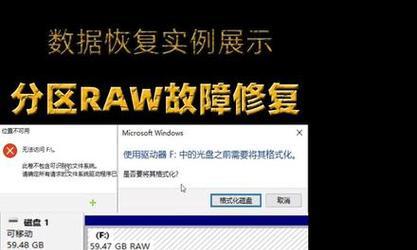
1.检查物理开关是否打开
在解决U盘写保护问题之前,首先要检查U盘上是否有一个物理开关。如果有,确保开关处于打开状态,因为关闭开关会导致U盘被写保护。
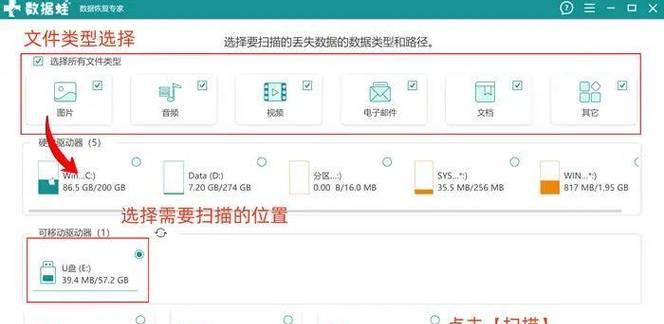
2.使用注册表编辑器
通过修改Windows注册表来解除U盘的写保护也是一种常见的方法。使用Win+R快捷键打开运行对话框,输入"regedit"并按下回车键,进入注册表编辑器。
3.寻找存储设备策略键值

在注册表编辑器中,依次展开"HKEY_LOCAL_MACHINE"、"SYSTEM"、"CurrentControlSet"、"Control"、"StorageDevicePolicies"路径,找到名为"WriteProtect"的键值。双击该键值,将数值数据修改为0,表示取消U盘的写保护。
4.检查病毒或恶意软件
有时,U盘被病毒或恶意软件感染也会导致无法格式化。使用杀毒软件对U盘进行全盘扫描,清除可能存在的病毒或恶意软件。
5.使用命令提示符
打开命令提示符窗口,输入"diskpart"并按下回车键,进入磁盘管理工具。接着输入"listdisk",显示出计算机中的所有磁盘。找到对应的U盘磁盘编号,再输入"selectdiskX"(X为U盘磁盘编号),选择U盘。
6.清除分区和格式化
在命令提示符窗口中,输入"clean"命令清除U盘上的分区信息。然后输入"createpartitionprimary"命令创建一个新的主分区。输入"formatfs=fat32quick"命令进行快速格式化。
7.使用第三方格式化工具
如果以上方法都无法解决问题,可以尝试使用第三方格式化工具来解除U盘的写保护。例如,HPUSBDiskStorageFormatTool、Rufus等工具都可以帮助解决无法格式化的问题。
8.检查U盘是否损坏
有时U盘本身出现硬件故障或损坏也会导致无法格式化。尝试将U盘连接到其他计算机上,检查是否能够正常读写,以确定U盘是否损坏。
9.使用磁盘管理工具
打开计算机的磁盘管理工具,找到对应的U盘,右键点击并选择"删除卷"。然后再右键点击U盘空间,选择"新建简单卷",按照向导指示进行操作,最后完成格式化。
10.更新或重新安装驱动程序
有时旧版本的驱动程序可能会导致U盘写保护的问题。可以尝试更新或重新安装U盘的驱动程序,以解决无法格式化的问题。
11.修改U盘属性
在资源管理器中,右键点击U盘,选择"属性"。在属性对话框中,找到"只读"属性,确保该属性未选中。如果选中了"只读"属性,取消选中并点击"确定"保存更改。
12.修复文件系统错误
使用Windows自带的工具进行文件系统错误修复。在资源管理器中,右键点击U盘,选择"属性"。在"工具"标签页中,点击"检查"按钮,并按照提示进行文件系统错误修复。
13.运行磁盘错误检查工具
打开命令提示符窗口,输入"chkdskX:/f"命令(X为U盘所在盘符),运行磁盘错误检查工具。该工具能够检测并修复U盘上的错误,进而解除写保护。
14.联系U盘厂商或专业维修人员
如果以上方法都无法解决U盘无法格式化的问题,建议联系U盘厂商或专业的维修人员,寻求更高级别的技术支持和帮助。
15.注意备份重要数据
在尝试解除U盘写保护和格式化之前,务必先备份U盘中的重要数据。因为解除写保护和格式化可能会导致数据丢失,确保数据安全非常重要。
本文介绍了多种解除U盘写保护并成功进行格式化的方法,包括修改注册表、使用命令提示符、使用第三方工具等。读者可以根据实际情况选择合适的方法来解决问题,并在操作前务必备份重要数据,以免造成数据丢失。


